Вы уже знаете, что предварительный релиз кастомной прошивки Android 4.0 уже доступен владельцам планшета Amazon Kindle Fire. Прошивка находится еще в стадии разработки, но уже недалек тот день, когда появится ее окончательная, рабочая версия.

И если вы уже получили root права на своем планшете и установили альтернативное меню восстановления TWRP 2.0, то можете вполне свободно и безопасно протестировать новую операционную систему Android 4.0 Ice Cream Sandwich на своем Kindle Fire. Вы в любой момент можете вернуться к стоковой прошивке, или, например, установить прошивку CyanogenMod 7 на свой планшет.
Здесь мы не будем останавливаться на том, как получить root и установить TWRP, об этом вы можете почитать в соответствующих материалах, список которых найдете в конце статьи.
Итак,приступим.
Инструкция по прошивке Android 4.0 на Amazon Kindle Fire.
1. Прежде всего, нам необходимо скачать необходимые для прошивки файлы:
a) tryforupdate.zip - собственно прошивка Android 4.0 для Kindle Fire.
Найдите в этой ветке форума xda, в первом сообщении ссылку на релиз от XperiaPlayer. Он содержит все самые последние багфиксы. Так как прошивка постоянно обновляется, нет смысла давать конкретные ссылки на файлы, которые регулярно обновляются.
b) gapps_ics_4.0.3_v8.koush.zip - здесь находится Android Market и другие стандартные приложения Google
c) Trubuchet.zip – Здесь вы можете найти самую последнюю версию лончера из проекта CyanogenMod 9. Вам не обязательно его устанавливать вместе с прошивкой и приложениями Google. Вы можете установить его по желанию, уже после запуска Ice Cream Sandwich на своем планшете.
2. Скопируйте все эти три файла на SD карту планшета, подключив его к компьютеру с помощью USB кабеля. Также вы можете скачать эти файлы напрямую на планшет, используя интернет-браузер вашего Kindle Fire.
Чтобы файлы было проще найти при прошивке, лучше всего копировать их в корень карты памяти (это папка sdcard на вашем планшете).
3. Загрузите планшет в TWRP. Для этого полностью выключите его, длительным нажатием на кнопку питания и выбрав соответствующую опцию на его экране. Затем включите планшет и как только на экране появится изображение желтого треугольника, нажмите и удерживайте кнопку питания, пока треугольник не станет зеленого цвета.
4. Секунд через 10 – 20 вы попадете в главное меню TWRP:
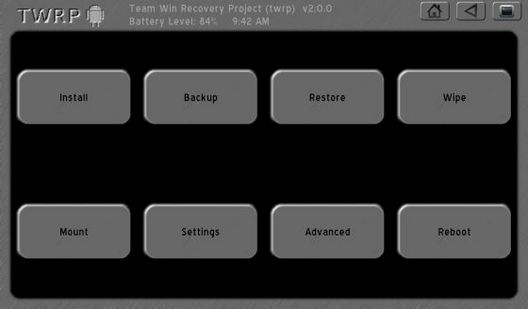
5. Сделайте резервную копию вашей текущей прошивки. Для того, чтобы вы в любой момент могли вернуть планшет к исходному состоянию, лучше всего сделать резервную копию его системы. Для этого нажмите на кнопку «Backup», в открывшемся окне отметьте разделы System, Data и Boot, после чего нажмите кнопку «Backup now».
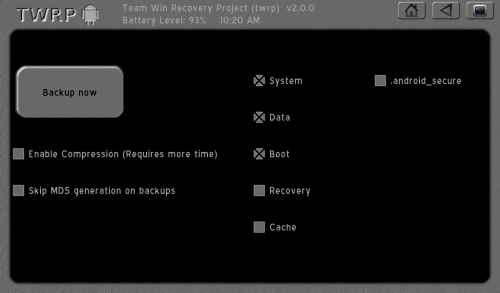
TWRP начнет резервное копирование:
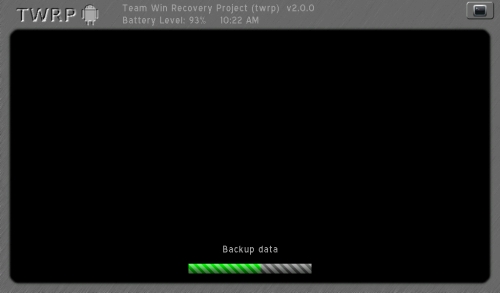
6. Нажмите кнопку «Main menu» для возврата в главное меню.
Вы можете восстановить планшет из резервной копии, нажав на кнопку «Restore» а затем выбрать резервную копию из появившегося списка файлов. По умолчанию, имя файла с резервной копией состоит из даты и времени, но вы можете и переименовывать файлы по своему усмотрению.
7. Сделайте очистку данных. Сделайте очистку данных перед любой новой прошивкой своей привычкой – это позволит избежать многих багов в новой системе после ее прошивки. Для полной очистки всех данных нажмите кнопку «Factory Reset» и в следующем окне подтвердите свой выбор, нажатием на такую же кнопку «Factory Reset».
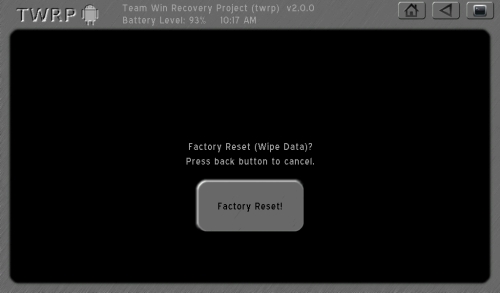
8. После сброса планшета к заводскому состоянию, нажмите на кнопку возврата или кнопку «домой» в верхнем правом углу экрана, чтобы вернуться в главное окно TWRP
9. Начинаем прошивку Android 4.0. Нажмте на кнопку «Install»
10. В открывшемся окне вы увидите список файлов, которые вы скопировали на планшет в пункте 2 этой инструкции.
11. Выберите файл tryforsdcard.zip и нажмите большую кнопку «Flash»
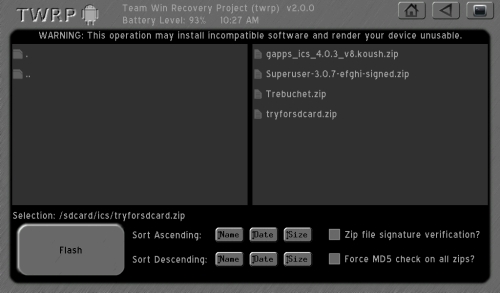
12. В открывшемся окне вы увидите лог процесса прошивки. Не обращайте внимания на сообщения об ошибках, если они будут появляться на экране. Дождитесь окончания процесса прошивки.
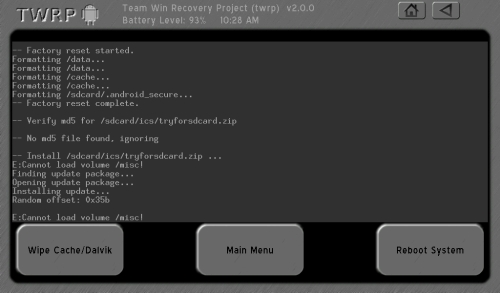
13. После окончания прошивки нажмите кнопку «Reboot System», если вы хотите сразу же загрузить Android 4.0. Однако, если вы хотите установить приложения Google и другие файлы, вернитесь в главное окно TWRP.
14. Выберите следующий файл, который вы хотите установить и повторите пункты 10 и 11. Так вы можете установить на планшет приложения Google и лончер Trebuchet.
15. Перед тем как перезагрузить планшет можно очистить его кэш, нажав на кнопку «Wipe Cache/Dalvik». Это делать не обязательно, обычно это необходимо при установке обновлений существующего программного обеспечения, но в любом случае это не повредит новой операционной системе.
16. Нажмите кнопку «Reboot System» и ваш планшет перезапустится, загрузив новую операционную систему. Android 4.0.3 Ice Cream Sandwich
Вам останется только настроить WiFi, ввести данные учетной записи в Google Gmail и планшет готов к работе.
Благодарности: JackpotClavin, bl1nkk, XperiaPlayer с форума xda-developers и Brad Linder за оригинал инструкции
Похожие материалы:
Root для Kindle Fire в любой версии системы. (Инструкция)
Amazon Kindle Fire. Как установить альтернативную клавиатуру
Свежие материалы:
Популярное прошлых лет
- Что такое права доступа root для чего они нужны и как их получить.
- Установка Windows 8.1 на планшет Asus T100TA с использованием WIMBoot
- Изучаем Android. Как заменить экранную клавиатуру. Как заставить USB клавиатуру переключать языки ввода.
- Anti. Набор инструментов взлома локальных сетей и компьютеров для Android.
- Как подключить 3G USB модем к планшету Asus Eee Pad Transformer. Инструкция
- Root права для Samsung Galaxy Tab 10.1. Инструкция
- Как добавить кнопки управления громкости в панель уведомлений в Android 3.1 и выше
- Ускоряем скорость работы WiFi, 3G и 4G интернет-соединений в Android с помощью Internet Speed Master
- Как установить приложения Google (Gmail, Поиск, Youtube и пр.) на планшет Amazon Kindle Fire HDX
- Как скачать apk файл из Google Play (Android Market). Инструкция